Sql Server2016 正式版安装程序图解教程
好不容易有个周末,不能闲着,趁着这个时间安装sql server2016正式版,下载那个安装包都用了一个星期
安装包可以从这里下载:http://www.itellyou.cn/
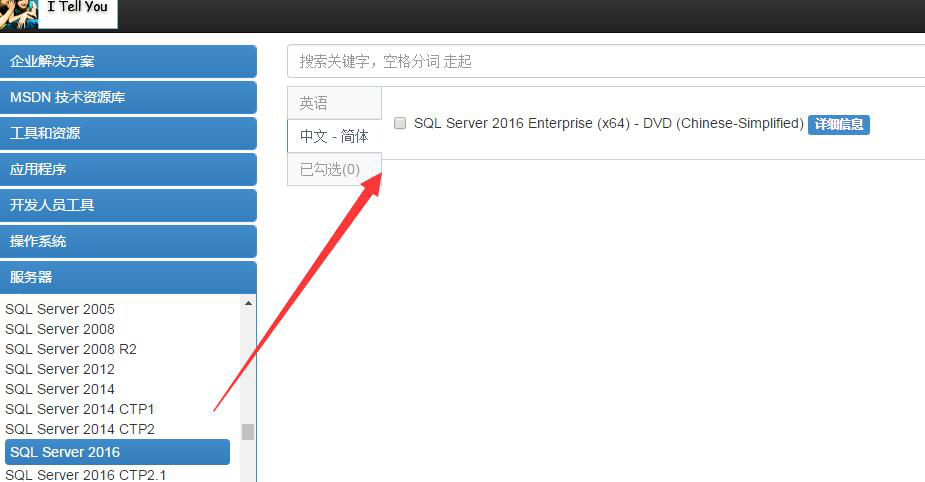
https://msdn.microsoft.com/zh-cn/subscriptions/downloads/hh442898.aspx

安装环境
hyper-v虚拟机
Windows2012R2数据中心版
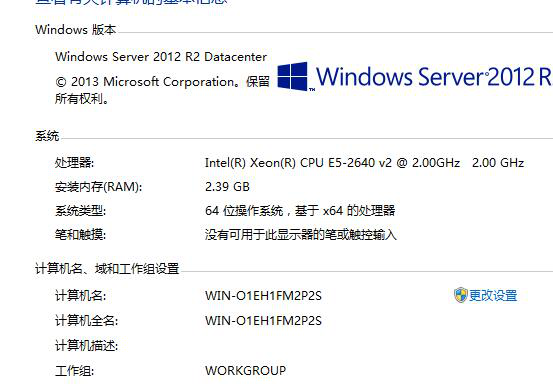
打开安装包可以看到现在SQL 引擎功能和SSMS已经独立分开安装了

只支持64位

功能选择里多出来的R Server,但是R Server需要联网或者自己下载下来,这是坑爹的地方之一,它没有集成在SQL Server2016安装包里


服务器配置这里添加了“执行卷维护任务” 特权,建议勾选,以前需要在组策略管理器里设置的,方便了很多
而启动板应该是计算机首次连接到服务器时安装到计算机上的一个小应用程序。通过快速启动板,经过身份验证的用户可以访问 SQL Server 的主要功能

另一个改进是Tempdb的设置更加人性化了,提供了很多选项

如前面所述,R Server需要联网下载或者自己单独下载


开始安装,SQL Server2016需要最新的.NET4.6

我从电脑时间上看,安装时间从11:35到11:48 ,大概用了13分钟
安装好之后的SQL服务

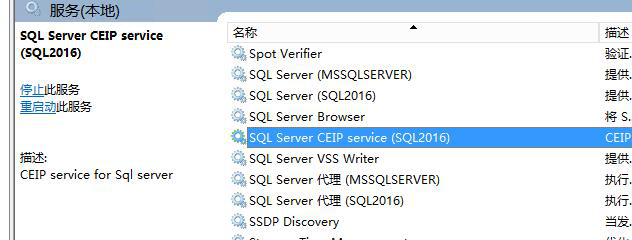
安装完之后别忘了还需要安装SSMS,这是坑爹的地方之二,干嘛不集成到SQL Server安装包里还要用户自己单独下载
下载地址:https://msdn.microsoft.com/en-us/library/mt238290.aspx?f=255&MSPPError=-2147217396


由于SSMS是基于VS2015的独立shell,所以安装界面跟VS的安装界面几乎一样


以上所述是小编给大家介绍的Sql Server2016 正式版安装程序图解教程,希望对大家有所帮助,如果大家有任何疑问请给我留言,小编会及时回复大家的。在此也非常感谢大家对脚本之家网站的支持!
- SQL Server 2014 数据库中文版安装图文教程
- SQL Server 2008 Express 及 Management Studio Express下载安装配置教程
- Sql Server 2008 精简版(Express)+Management Studio Express第一次安装使用图文教程
- Sql server 2012 中文企业版安装图文教程(附下载链接)
- SQL Server 2017 Developer的下载、安装、配置及SSMS的下载安装配置(图文教程详解)
- SQLServer2019安装教程图文详解
- SQL Server 2019下载与安装教程(自定义安装)
- SQL Server 2012 安装与启动图文教程
- SQL Server 2008 R2安装配置方法图文教程
- SQL Server 2016 CTP2.2安装配置方法图文教程
- SQL Server 2005安装配置方法图文教程 完美兼容Win7所有版本
- SQL Server2016正式版安装配置方法图文教程
- SQL Server 2008 R2 超详细安装图文教程
- SQL Server 2019自定义安装教程
相关文章

SQL Server 2005 数据库转 SQL Server 2000的方法小结
这篇文章主要介绍了SQL Server 2005 数据库转 SQL Server 2000的方法,需要的朋友可以参考下2014-04-04
win2003安装sqlserver 2000提示无法验证产品密钥的解决方法
由于脚本之家的安全设置,删除了很多安全隐患的东西,也导致了一些软件安装出现错误,所以建议大家在安装好软件再安全设置。今天就出现了安全sql2000时提示提示无法验证产品密钥,下面的具体的解决方法。2011-07-07
SQL Server 触发器 表的特定字段更新时,触发Update触发器
另外再补充一句:insert和update的数据都会保存在临时表中,所以使用inserted可以取出这些数据,删除时使用deleted可以取出被删除的数据2009-08-08












最新评论